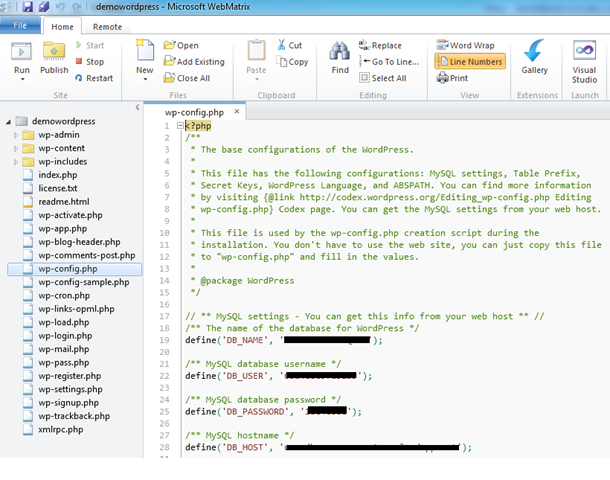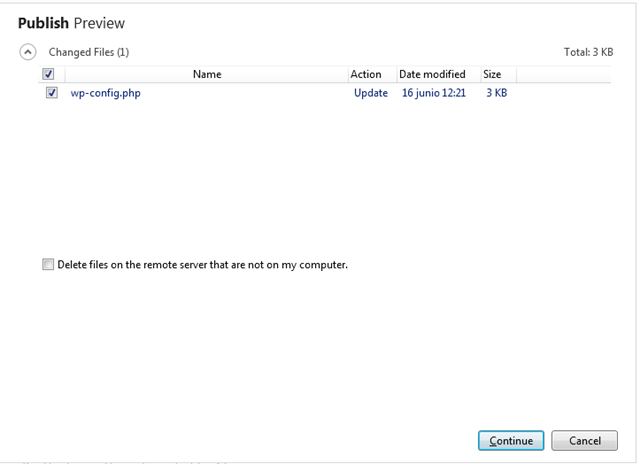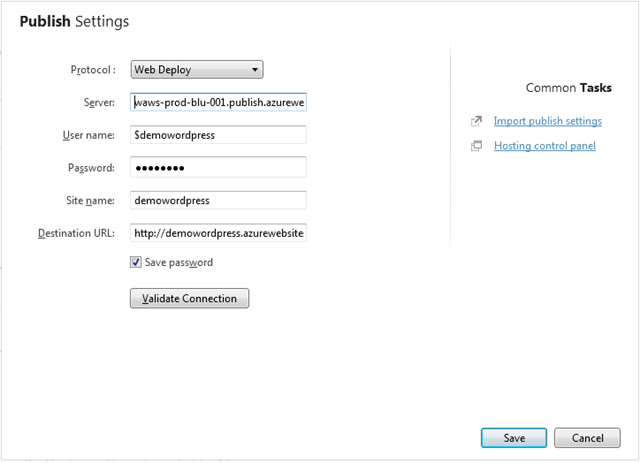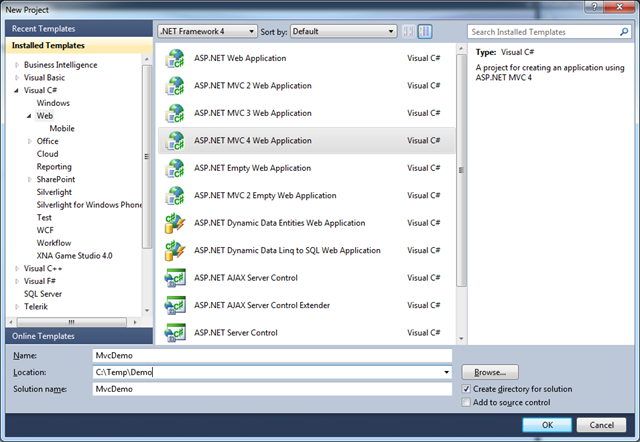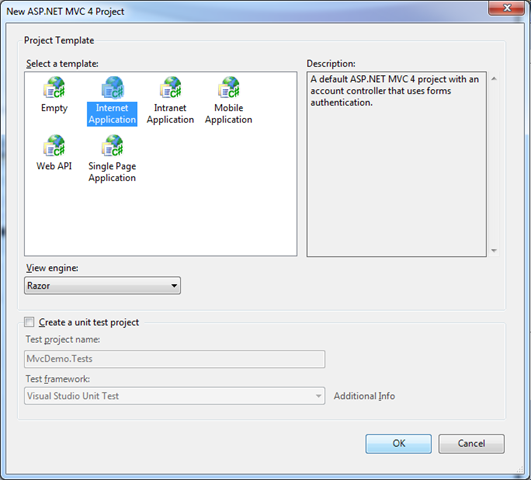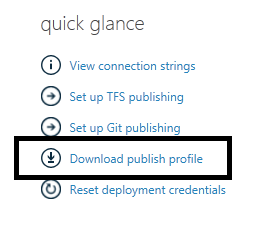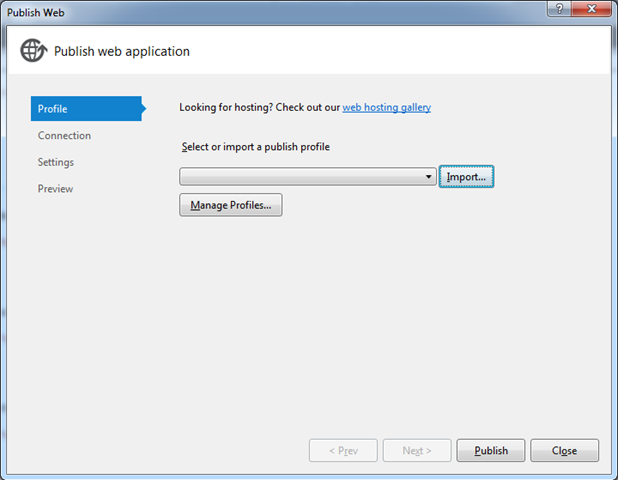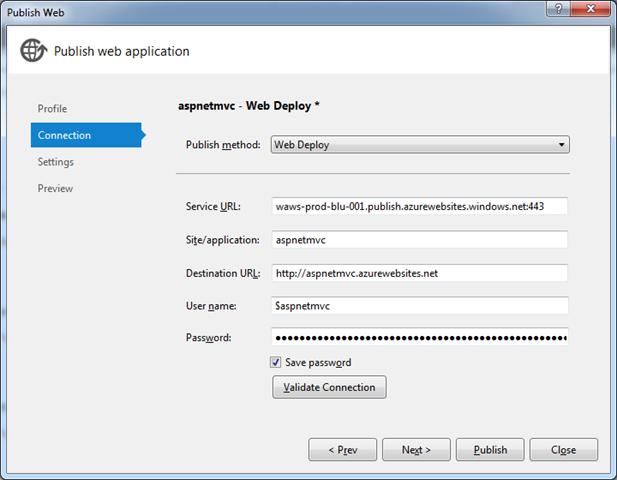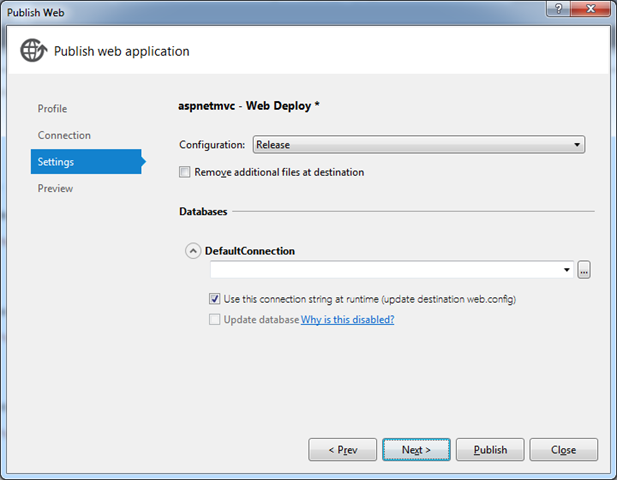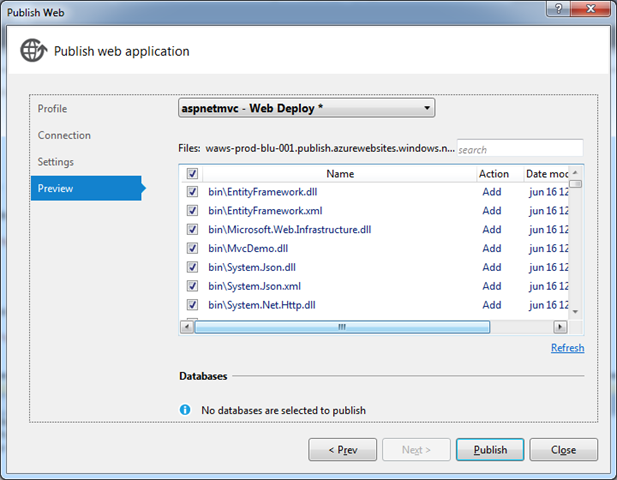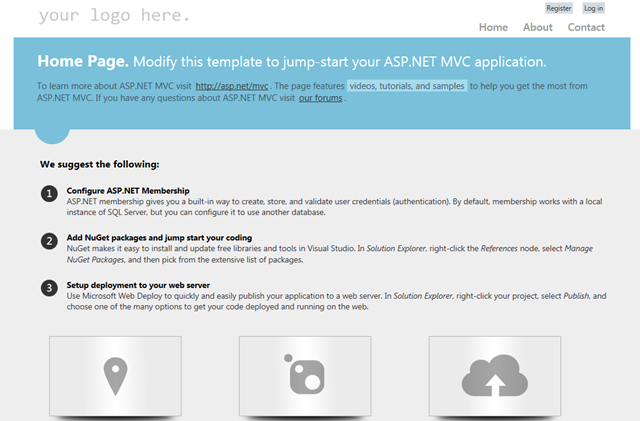En los post anteriores veíamos como de fácil es posible crear un WordPress y cómo conectarnos por FTP.
En este post veremos cómo es posible usar WebMatrix y Visual Studio para desplegar Web Sites en Windows Azure. Con el primero usaremos el WordPress creado anteriormente y para ver el segundo caso crearemos un nuevo Web Site dónde desplegar una aplicación ASP.NET MVC.
Si partimos de WordPress creado anteriormente, veremos que en la parte inferior tenemos un botón “WebMatrix”.
Si seleccionamos esta opción podemos descargarnos el Web Site a nuestro equipo, usar WebMatrix para realizar modificaciones y desplegar los cambios de forma muy sencilla.
Si no lo tenemos instalado no es necesario hacer nada, el proceso de descarga se encarga de instalar WebMatrix si es necesario, descargarse los ficheros, instalar MySQL etc…todo para poder tener el entorno de desarrollo en nuestro equipo local.
Una vez tenemos descargado el portal, haremos las modificaciones que creamos convenientes, pudiendo publicar los cambios a través de la acción “Publicar», la cuál nos mostrar un wizard de publicación similar a este que muestro a continuación, donde se indican los ficheros que han sido modificado y por tanto, lo que se desplegarán al Web Site de Windows Azure.
y desde la opciones de configuración podemos ver la configuración del servidor dónde se está realizando el Web Deploy, que no son más que los datos del servidor de Windows Azure.
Una vez que hemos visto como desplegar desde WebMatrix, veremos cómo hacer lo mismo con Visual Studio, en este caso, publicando una aplicación ASP.NET MVC 4.
Lo primero será crear un Web Site:
Una vez lo tenemos, crearemos desde Visual Studio una aplicación ASP.NET MVC 4. En este caso la aplicación es lo de menos, nos vale con lo que se genera por defecto. No hay que hacer ningún cambio especial para poder funcionar en Windows Azure.
Una vez que tenemos la aplicación, podremos usar la acción “Publicar” para hacer un Web Deploy directamente sobre el Web Site recién creado.
Desde el portal de Windows Azure podemos descargar los datos del servidor sobre el cuál hacer el despliegue, los cuáles importaremos en el wizard de publicación.
Como veis el proceso es prácticamente igual que el visto con WebMatrix, pero desde Visual Studio.
Una vez realizada la acción ya tendremos el portal disponible!